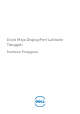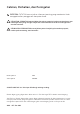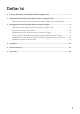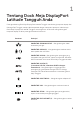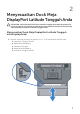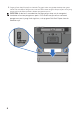Users Guide
9
3
Menggunakan Dock Meja
DisplayPort Latitude Tangguh
PERINGATAN: Sebelum memulai prosedur apa pun di bagian ini, ikuti instruksi
keselamatan yang dikirimkan bersama komputer Anda.
Menyiapkan Dock Meja DisplayPort Latitude Tangguh Anda
CATATAN: Jika konektor kabel perangkat eksternal memiliki sekrup tangan,
kencangkan sekrup tersebut untuk memastikan koneksi yang benar.
1 Hubungkan kabel perangkat periferal ke konektor yang benar pada Dock Meja DisplayPort
Latitude Tangguh.
2 Hubungkan perangkat eksternal, seperti tampilan eksternal, ke stopkontak listrik.
Jika Anda memasangkan monitor eksternal ke Dock Meja DisplayPort Latitude Tangguh, Anda
mungkin perlu menekan <Fn><F8> sebanyak satu atau beberapa kali untuk mengalihkan
gambar layar ke lokasi yang diinginkan. Jika penutup laptop tertutup, tekan <Scroll Lck><F8>
pada keyboard eksternal terpasang untuk mengalihkan gambar.
Sebelum Anda menyimpan ke dock untuk pertama kali
Sebelum menghubungkan laptop Anda ke Dock Meja DisplayPort Latitude Tangguh, harap
pastikan hal berikut:
1 Pastikan bahwa Dock Meja Tangguh tersebut telah disesuaikan untuk laptop spesifik Anda
(lihat "Menyesuaikan Dock Meja DisplayPort Latitude Tangguh Anda" pada halaman 7).
2 Pastikan bahwa laptop tidak terhubung ke Dock Meja DisplayPort Latitude Tangguh
(terpasang ke dock).
3 Hidupkan laptop.
4 Verifikasikan bahwa sistem operasi laptop Anda telah menyelesaikan proses persiapan.
5 Verifikasikan bahwa baterai laptop Anda telah dipasang sebelum meletakkan laptop Anda
ke dock.